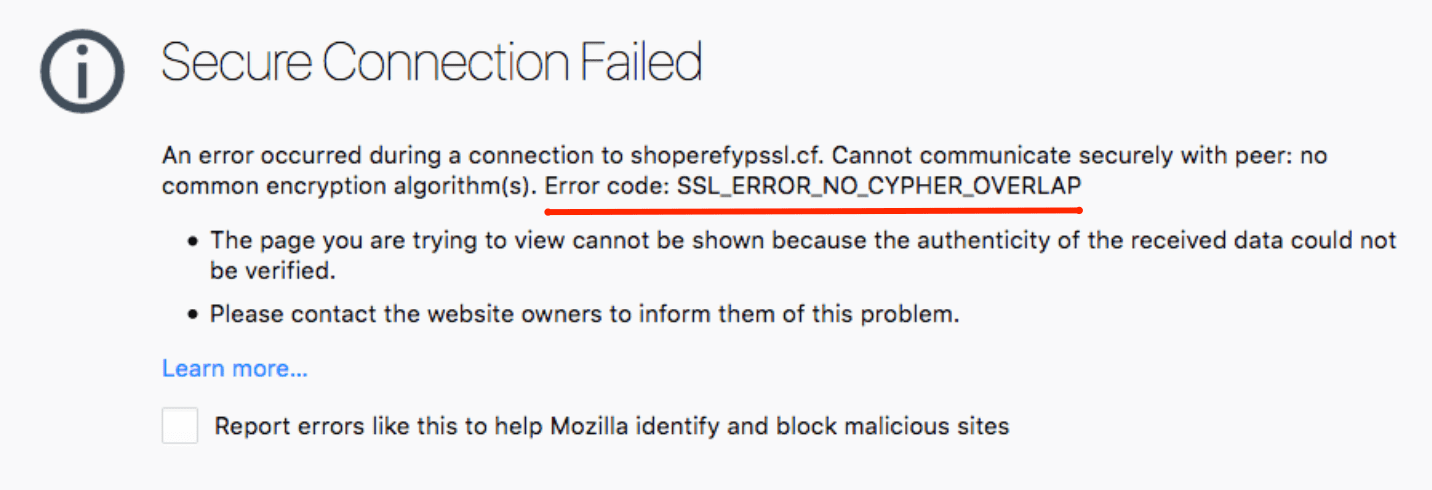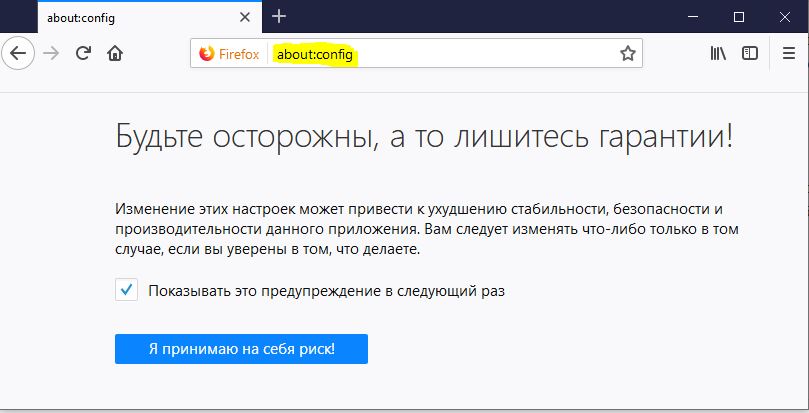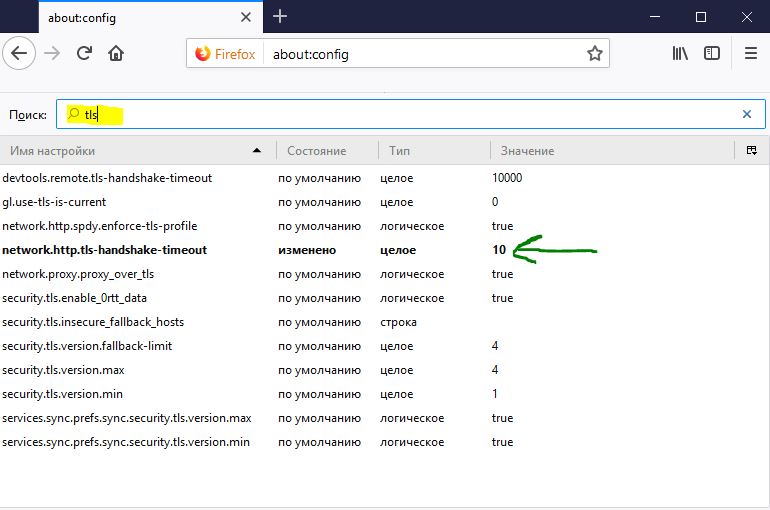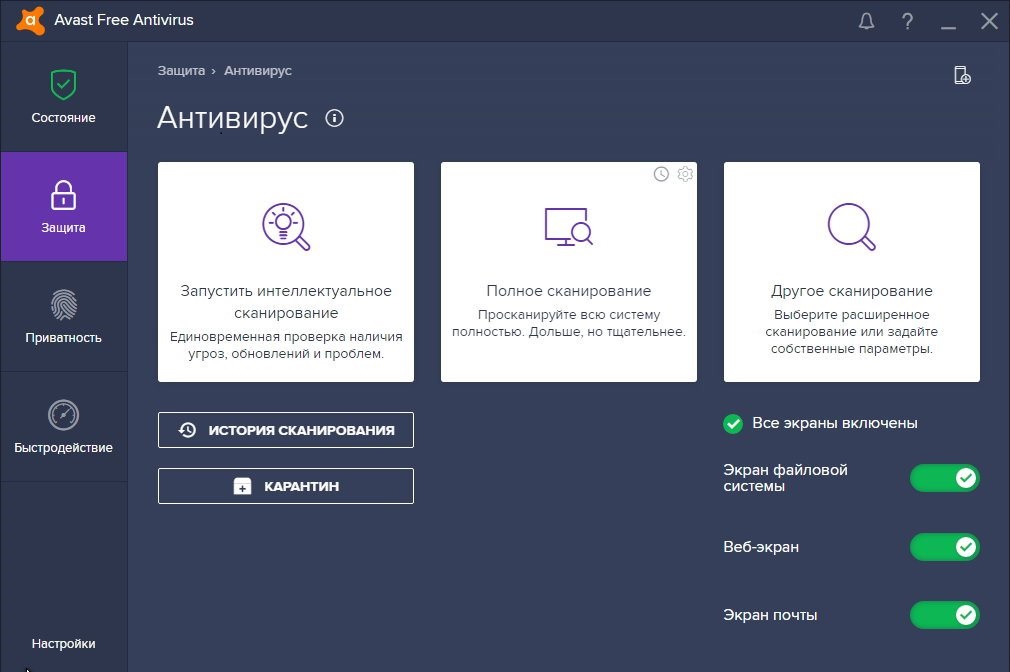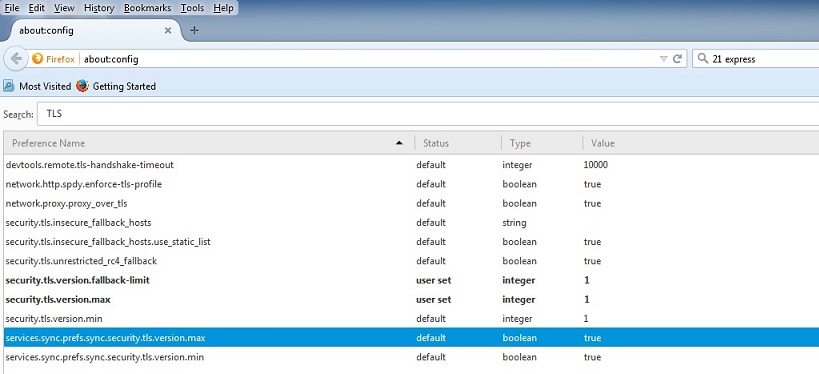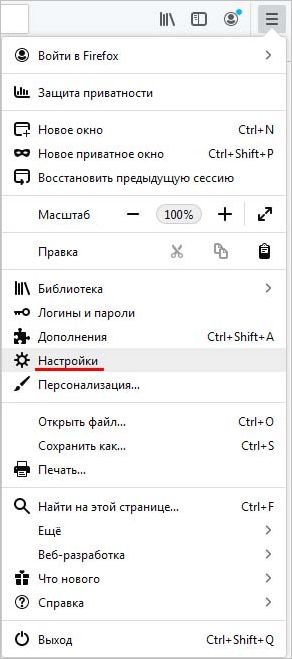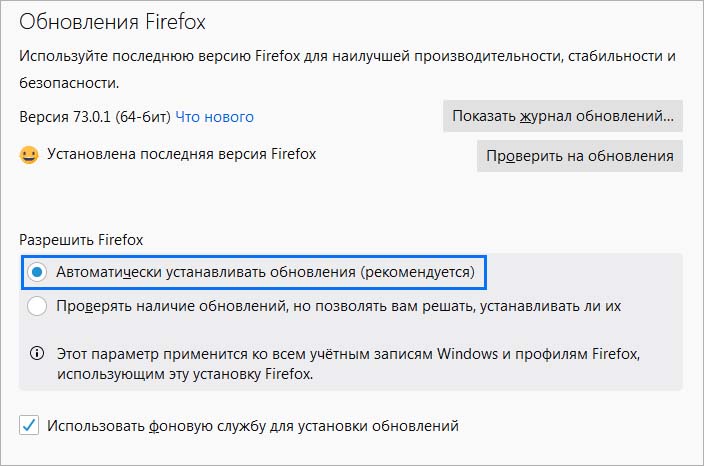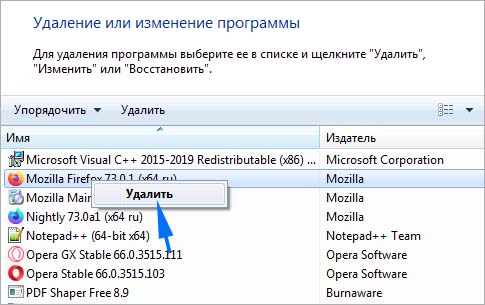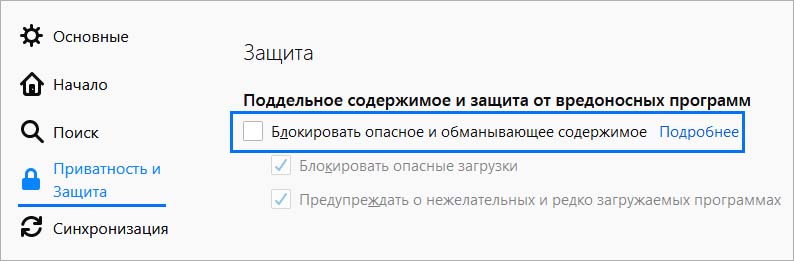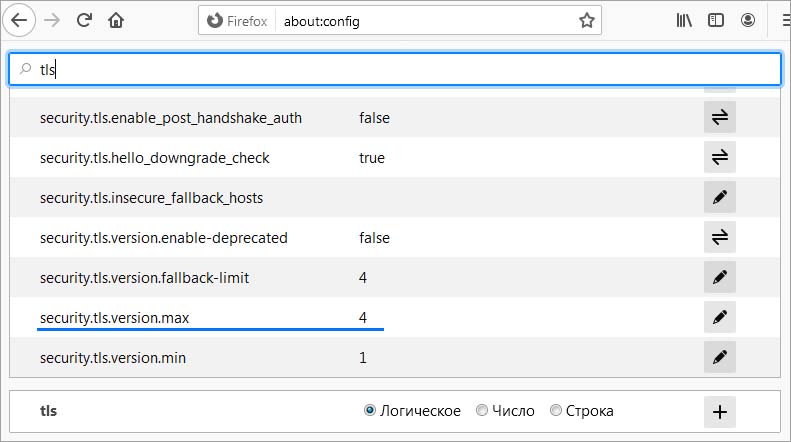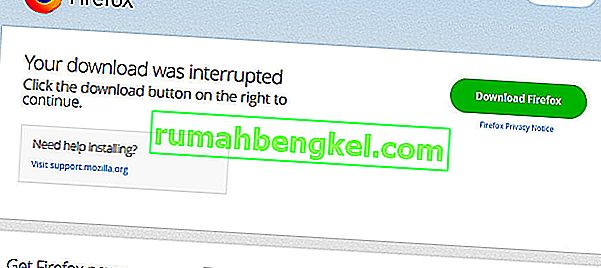You may run into a wide range of browser-related issues on the web. If you’re using the Mozilla Firefox browser, one of those potential problems is the SSL_ERROR_NO_CYPHER_OVERLAP error. As with any error, it can be both frustrating and concerning, especially when you don’t know what’s causing it.
You can take some simple steps to troubleshoot and resolve this issue. Gaining a better understanding of the reasons behind this error will help you fix it in no time.
In this post, we’ll explain what the SSL_ERROR_NO_CYPHER_OVERLAP error means and some of its possible causes. Then, we’ll walk you through how to fix it using three potential methods.
Let’s get started!
Prefer to watch the video version?
What’s the “SSL_ERROR_NO_CYPHER_OVERLAP” Error?
Unlike other browser errors, the SSL_ERROR_NO_CYPHER_OVERLAP error happens specifically with Firefox. Google Chrome has a similar but slightly different version of it, with its message reading “ERR_SSL_VERSION_OR_CIPHER_MISMATCH“.
In a nutshell, this error occurs when Firefox cannot obtain the security data from a website you’re trying to access. Often, it happens when the site you’re trying to get to is older and doesn’t have updated Secure Sockets Layer (SSL) protection.
In case you’re unfamiliar, SSL is the encryption between your computer and a website’s server. If you come across this error message, it means your browser couldn’t communicate between them securely. It’s important to note that SSL is essentially the same as Transport Layer Security (TLS), which will come up again in a moment.
If you’ve ever seen this error, you know how frustrating it can be 🤯 Luckily, you can take some simple steps to troubleshoot it, and it all starts with this guide 👇Click to Tweet
Potential Causes of the “SSL_ERROR_NO_CYPER_OVERLAP” Error
It’s possible that, along with the error message, Firefox will also show you that the “authenticity of the data cannot be verified.” If so, the message may also advise you to contact the website owner. However, while the issue may be due to the website, it could also be browser-related.
More specifically, there’s a chance that your version of Firefox or one of your specific browser settings is causing a miscommunication between the website and your computer. Another potential cause could be disabled or misconfigured TLS or SSL3 settings.
Additionally, your browser and the server must agree on the same encryption cipher to connect. Some ciphers, such as RC4, are no longer supported by major browsers due to vulnerabilities. If the server of the website you’re trying to connect uses an unsupported encryption method, you may see this error.
Some users have reported experiencing this error after installing Cloudflare. It usually occurs because the browser doesn’t support the Server Name Indication (SNI) protocol used by Cloudflare’s SSL certificates.
3 Ways to Fix the “SSL_ERROR_NO_CYPHER_OVERLAP” Error
Now that we understand a little bit more about this problem, it’s time to get to fixing it. Below are three potential solutions you can use to address the SSL_ERROR_NO_CYPHER_OVERLAP error message in Firefox.
1. Update Your Firefox Browser
The first and most straightforward fix for this error is to make sure you’re using the most up-to-date version of the Firefox browser. To keep your internet experience as smooth as possible, this is something you should be doing regularly.
To update your Firefox browser to the latest version, open the browser, click on the hamburger menu icon, then navigate to Help > About Firefox:
If there are any updates available, Firefox should immediately begin downloading them:
Once the download is complete, click on the Restart to Update Firefox button:
Alternatively, you can get the latest version of the browser from the Firefox website. Before downloading it, remember to uninstall your current version from your computer.
To do so on Windows, click on the Windows + R key, then type “appwix.cpl” in the search box and press Enter. Under the program manager, locate Firefox, right-click on it, and select Uninstall.
On macOS, click on Go > Applications in the top toolbar. Then drag Mozilla Firefox to the trash to delete it.
2. Reset Your TLS and SSL3 Settings
If you’re using the latest Firefox version or updating it didn’t help, the next step you can try is resetting your TLS and SSL3 settings. Some websites require these protocols to make a connection. Therefore, if yours are disabled, it might be the reason you’re seeing the “SSL_ERROR_NO_CIPHER” error.
To reset them, open a new tab in your Firefox browser and type “about:config” in the address bar. You may see a message saying, “This might void your warranty!” or to “Proceed with Caution”:
This warning is Firefox’s way of preventing you from accidentally making critical changes to your browser settings. Click on Accept the Risk and Continue to proceed.
On the next Advanced Preferences screen, in the search bar, type “tls”:
Typing this will generate a list of all your TLS configurations:
Look for any values that are bolded as they’re the ones that have changed recently. For any bolded values, right-click on them and select Reset to restore them to the default settings.
Next, repeat the same process for SSL3. Type “ssl3” in the search bar, and reset any recently changed value:
Also, make sure the following two items are set to false:
- security.ssl3.dhe_rsa_aes_128_sha
- security.ssl3.dhe_rsa_aes_256_sha
Blocking these settings is essential for security purposes.
3. Bypass Your Security Protocols and Browser Configurations
Generally, we recommend you don’t bypass browser security protocols, as their purpose is to protect you from accessing unsafe websites. However, if you know the site you’re trying to access is a secure one, you might be able to bypass this error by manually entering a cipher validation.
To do so, return to the about:config screen in your Firefox browser. Once again, type “tls” into the search bar. From the list, navigate to security.tls.version.min:
Click on the pencil icon to the far right to edit the item, then enter “0” as the value. Next, repeat the same process for security.tls.version.fallback-limit.
A final way you can bypass encryption protocols is by changing your browser’s privacy settings. To do so, open your Firefox menu, then navigate to Options > Privacy & Security:
Under the Security section, deselect Block dangerous and deceptive content:
Hopefully, at this point, you’ve successfully resolved the error. If not, though, the chances are that it’s a server-side issue. Most often, this happens when a site is using the RC4-only cipher suite.
Some ciphers, including RC4, are no longer supported by major browsers due to vulnerabilities. You can run an SSL check to verify that your SSL certificate isn’t using outdated ciphers.
If you’re not the site owner, the only thing left to do is contact them to make sure they know the problem.
It’s time to get to the bottom of this annoying error once and for all 😅, thanks to this walkthrough ⬇️Click to Tweet
Summary
Being denied access to a website you’re trying to view is never fun. It can be particularly frustrating when the error message in front of you is as confusing as the SSL_ERROR_NO_CYPHER_OVERLAP error. Fortunately, you can take some simple steps to resolve this Firefox-related issue:
- Update your Firefox browser to the latest version.
- Reset your TLS and SSL3 settings.
- Bypass your security protocols and browser configurations.
Do you have any questions about resolving this error? Let us know in the comments section below!
Get all your applications, databases and WordPress sites online and under one roof. Our feature-packed, high-performance cloud platform includes:
- Easy setup and management in the MyKinsta dashboard
- 24/7 expert support
- The best Google Cloud Platform hardware and network, powered by Kubernetes for maximum scalability
- An enterprise-level Cloudflare integration for speed and security
- Global audience reach with up to 35 data centers and 275 PoPs worldwide
Test it yourself with $20 off your first month of Application Hosting or Database Hosting. Explore our plans or talk to sales to find your best fit.
Ошибка SSL_ERROR_NO_CYPHER_OVERLAP означает, что браузер Mozilla Firefox не может установить безопасное соединение с сайтом. В проблеме виноват владелец сайта, неправильно выставивший настройки SSL и TLS. Пользователю остается попробовать изменить настройки SSL/TLS в Firefox или попросту зайти на сайт с другого браузера (перейти к решению).
Ошибка появляется, когда администратор отключает шифры SSLv3 при использовании протокола TLSv1. Актуально при использовании OpenSSL. Из-за неправильных настроек сервера образуется несовместимость: TLSv1 использует только шифры SSLv3.
При отключении SSLv3 возникает код ошибки SSL_ERROR_NO_CYPHER_OVERLAP. Подробнее можно почитать на официальном сайте поддержки (https://support.mozilla.org/ru/questions/1121391, на английском), а также проверить работу сертификата SSL (https://www.ssllabs.com/ssltest/).
Проблема в том, что эта ошибка SSL часто появляется на официальных сайтах (к примеру, сайт госзакупок zakupki.gov.ru), и решать её приходится именно пользователю, а не администратору.
SSL_ERROR_NO_CYPHER_OVERLAP означает ошибку безопасного доступа, поскольку сайт не поддерживает протокол шифрования SSL 3.0. Другой вариант — Этот сайт поддерживает только протокол SSL 3.0, который отключён в Firefox — надо просто включить данный протокол в браузере.
Вообще, самое простое решение — сменить браузер на любой другой, хоть Internet Explorer. Mozilla Firefox с протоколом SSL 3.0 все равно не подружить. Ошибки на стороне сервера пользователь исправить тоже не может. Однако, можно изменить версию TLS в браузере и изменить настройки SSL, после чего проблема может перестать появляться.
Другая возможная причина — сбои в браузере Mozilla Firefox. Для исправления неполадок не лишним будет сбросить настройки TLS/SSL и выполнить профилактические меры: обновить браузер до последней версии, очистить кэш и куки.
Для начала следует снять блокировку опасного содержимого:
- Открыть Настройки в меню или нажав на значок в виде трех вертикальных палочек в правой верхней части окна.
- В настройках перейти в раздел Приватность и защита.
- Найти и снять флажок Блокировать опасное и обманчивое содержимое.
- Перезагрузить браузер (лучше — компьютер), проверить наличие ошибки.
Если не помогло, придется вносить изменения в настройки фаерволла в Firefox и сбрасывать настройки TLS. Перед этим рекомендуется: очистить кэш и куки в браузере; отключить антивирус; отключить плагины, блокирующие рекламу (AdBlock, ADWcleaner); попытаться зайти на сайт через другой браузер, если есть такая возможность.
Изменение версии протокола security.tls.version:
- Открыть новую вкладку, в адресную строку вбить about:config.
- Нажать Enter, согласиться с предупреждением на экране о возможных последствиях.
- Воспользоваться поиском по странице или вбить в строке поиска security.tls.version.
- После поиска в окне должно остаться два параметра: security.tls.version.min и security.tls.version.fallback-limit.
- Нужно по очереди нажать правой кнопкой мыши на каждом параметре, выбрать Изменить и выставить значение 0.
- Перезагрузить браузер, попробовать зайти на сайт.
Если на сайт зайти не получилось, нужно повторить действия из списка выше, только выставить значение 1. Перезапустить браузер и проверить доступность веб-страницы.
Сброс измененных настроек TLS:
- Открыть настройки, вбить в адресной строке about:config, согласиться с предупреждением.
- Ввести в поиске TLS.
- Найти все строчки, выделенные в списке жирным шрифтом. Полужирный шрифт означает, что настройки изменялись. На скриншоте таким параметром является network.http.tls-handshake-timeout.
- Нужно щелкнуть на каждой строчке правой кнопкой мыши и выбрать Сбросить, чтобы восстановить значение по-умолчанию.
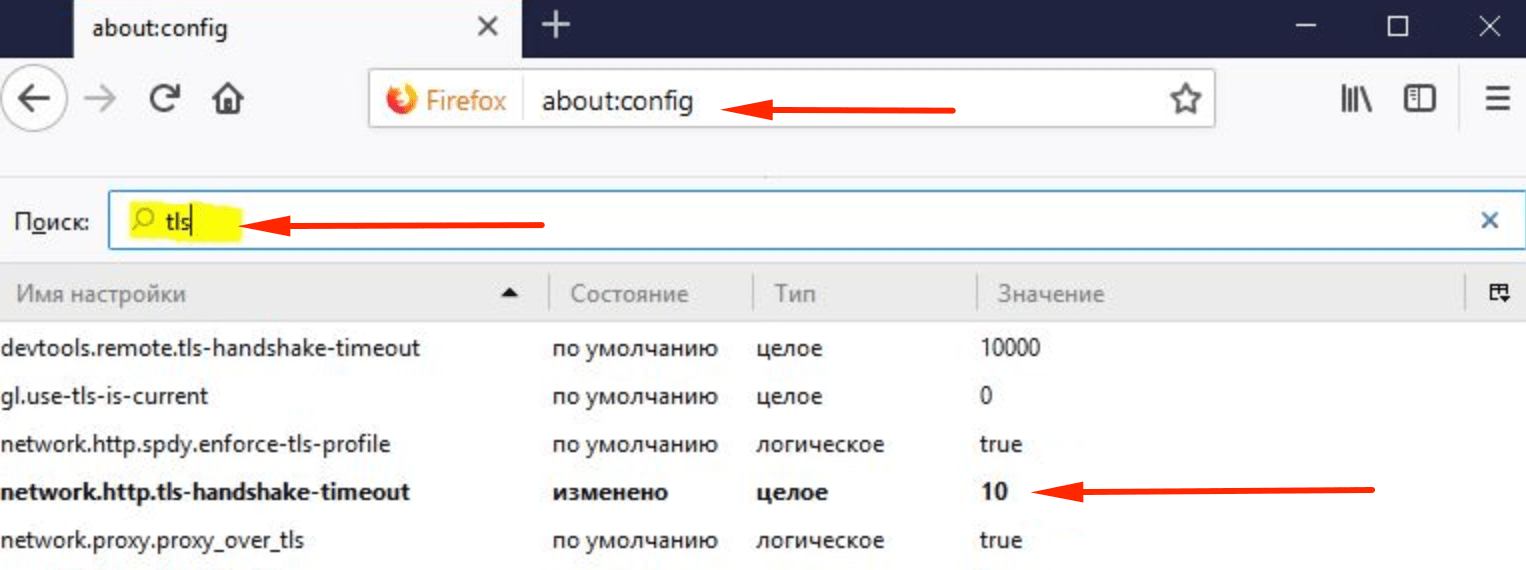
Последний известный способ — сброс настроек SSL:
- Найти в настройки, в строке поиска вбить SSL3.
- Найти параметры, которые были изменены (выделены полужирным).
- Кликнуть по ним правой кнопкой мыши и выбрать Сбросить для восстановления значений по-умолчанию.
Дополнительно можно найти еще два параметра и установить для них значение false.
- security.ssl3.dhe_rsa_aes_128_sha
- security.ssl3.dhe_rsa_aes_256_sha
Даже если это не поможет избавиться от ошибки, то по крайней мере закроет уязвимость, найденную в Firefox еще несколько лет назад. Если не помогает ни один из способов — стоит искать способ воспользоваться другим браузером, хотя бы штатным IE.
Исправить ошибку SSL ERROR NO CYPHER OVERLAP в Firefox
При просмотре веб-сайтов с использованием браузера Firefox, если вы обнаружите, что большая часть веб-ссылок заблокирована, и вы получаете код ошибки SSL ERROR NO CYPHER OVERLAP, тогда возникает проблема с одной из настроек SSL/TLS в браузере. Вам нужно проверить несколько параметров связанных с TLS/SSL, чтобы исправить эту ошибку в Firefox.
Закройте все вкладки, которые открыты в настоящее время, и сохраните всю свою работу. Затем откройте новую вкладку и введите в адресную строку URL about:config, чтобы открыть скрытые настройки Firefox. Если вы получите предупреждение, примите его. На следующем экране будут отображены все настройки конфигурации.
1. Сбросить настройки TLS
В окне поиска над списком введите TLS. Это покажет все настройки, которые имеют конфигурацию TLS. TLS обозначает разъем транспортного уровня. Теперь найдите любые настройки, которые выделены жирным текстом. Если да, это означает, что настройка была изменена. Чтобы восстановить его по умолчанию, щелкните правой кнопкой мыши и выберите «Сбросить«. На скрине ниже у меня измененная настройка выделена жирным «network.http.tls-handshake-timeout«, вот ее нужно и сбросить.
2. Сбросить настройки SSL
Далее повторяем поиск и вводим SSL3. Ищем опять жирный текст, который означает, что параметр был изменен. Нажимаем на нем правой кнопкой мыши и «Сбросить«. Я бы рекомендовал еще для повышения безопасности эти два параметра заблокировать. Установите для них значение false. Эти два параметра связаны с популярной уязвимостью Logjam, которая появилась три года назад.
- security.ssl3.dhe_rsa_aes_128_sha.
- security.ssl3.dhe_rsa_aes_256_sha.
3. Изменение версии TLS
Изменение версии TLS для обхода ошибки — отличный вариант, но не забывайте, что вы не должны делать этого для каждого веб-сайта. Зайдите обратно в скрытые параметры браузера Firefox, введя в адресную строку URL about:config, далее в поиске наберите TLS и найдите
- security.tls.version.fallback-limit — измените значение на 0.
- security.tls.version.min — установите значение 0.
- Проверьте, можете ли вы получить доступ к веб-сайту.
Предупреждение: Изменение этих значений сделает ваш браузер менее безопасным. Так что сделайте это, если это очень необходимо на некоторое время. Обязательно верните эти значения по умолчанию или сбросьте.
4. Проблема с сервером
Если это происходит только с одним конкретным сайтом, это проблема с сервером. Только администратор сервера может решить проблему. Обычно это происходит, когда веб-сайт по-прежнему использует RC4-Only Cipher Suite, а настройки в параметрах сервера security.tls.unrestricted_rc4_fallback to toggled to false.
Смотрите еще:
- Исправить ошибку ERR_SSL_VERSION_OR_CIPHER_MISMATCH
- Как исправить ошибку 502 Bad Gateway в браузере
- Код ошибки 105 ERR_NAME_NOT_RESOLVED в Google Chrome
- Исправить ошибку NETWORK_FAILED в браузере Chrome
- Microsoft Edge не открывает PDF файлы INET_E_RESOURCE_NOT_FOUND
[ Telegram | Поддержать ]
Ошибка SSL ERROR NO CYPHER OVERLAP: причины возникновения и методы устранения сбоя работы браузера
С целью обеспечения защиты от угроз на компьютерные устройства устанавливаются актуальные, лицензионные антивирусные программы, вдобавок к интегрированным в операционную систему защитным программным компонентам. Кроме этого, устанавливаемые на ПК браузеры имеют специфические протоколы безопасности, повышающие критерии защиты. Нередко последний компонент защиты ПК от вирусов является причиной появления ошибки SSL ERROR NO CYPHER OVERLAP, ограничивающего доступ пользователю к одному или нескольким сайтам.
В этой статье расскажем, в чём суть этой ошибки, возможные причины её возникновения, проанализируем эффективные способы устранения сбоя.
Суть ошибки SSL
Ошибка свидетельствует о невозможности соединения с интернетом из-за вирусной угрозы.
SSL – это «протокол безопасности» интернет-связи, работающий в качестве шифровальщика, обеспечивая защиту и конфиденциальность передаваемой информации. Сейчас на смену этому протоколу пришёл новый усовершенствованный стандарт TLS, но некоторые сайты и браузеры до сих пор нуждаются в наличии устаревшего технически протокола.
Бывают ситуации, когда пользователь видит код ошибки SSL ERROR NO CYPHER OVERLAP при посещении заведомого благонадёжного, ранее доступного к использованию веб-сайта, что толкает разбираться в истинных причинах «лагов», о которых и расскажем далее.
Причины появления ошибки соединения
Важно определить конкретную его первопричину, предопределяющую метод борьбы с неисправностью. Ошибка SSL_ERROR_NO_CYPHER_OVERLAP часто возникает при эксплуатации, в качестве используемого браузера Mozilla Firefox, подобная ошибка может встречаться и при использовании других браузеров.
Логотип Mozilla Firefox
Программа на определённом этапе работы перестаёт воспринимать протокол SSL как безопасный, блокируя по умолчанию все сайты, использующие этот стандарт. Браузер не позволяет корректно работать с сайтами, использующими протокол SSL, ограничивая к ним доступ. Причиной подобного прецедента может выступать, как попытка открыть страницу с вирусами, угрожающий безопасности ПК, так и из-за конфликта программного обеспечения, при загрузке благонадёжных ресурсов.
Метод устранения сбоя соединения
Действительно ли ошибка SSL_ERROR_NO_CYPHER_OVERLAP свидетельствует об угрозе заражения компьютера или же является ложной тревогой, неизвестно, поэтому нужно исключить вариант настоящего срабатывания.
На вашем компьютере должна быть установлена надёжная антивирусная программа, но можно использовать и то, что было установленное ранее. Желательно использовать для проверки на вирусы лицензионные антивирусные программы и мощные по функциональности, что минимизирует вероятность заражения ПК.
Окно запуска программы Avast Free Aantivirus
После сканирования компьютера на вирусы, рекомендуется запустить оптимизацию работы компьютера, очистку памяти от невостребованной информации, кэшированных файлов, останавливающую работу приложений, функционирующих в фоновом режиме. Для этого можно использовать бесплатный софт CCleaner, или же аналогичные ему по принципу функционирования. После этих манипуляций необходимо перезагрузить ПК, и попытаться повторно зайти на сайты, доступ к которым был невозможен.
В качестве альтернативы можно попробовать запустить сайт с помощью другого браузера на ПК.
Можно также внести правки в настройки браузера. Приведём пример для Mozilla Firefox, как наиболее подверженного возникновению этой ошибки:
- Запустить главную веб-страницу браузера, ввести в поисковой строке команду about: config.
- Подтвердить ответственность за вносимые изменения в диалоговом окне приложения.
- Введите в поисковой строке команду «security.tls.version», после чего откроется окно с перечнем параметров, среди которых нужно поочерёдно найти и изменить данные, находящиеся в рубриках «security.tls.version.min» и «security.tls.version.fallback-limit» с 1 на 0.
- Перезагрузить компьютер и проверить результат.
Стоит отметить, что нулевые параметры в указанных пунктах обезоруживают браузер, ставя его в уязвимую позицию перед вредоносным контентом, поэтому нужно после выполнения требуемых задач проставить единички в реестре, вернув защиту обозревателю.
Для иных обозревателей, если проблема с загрузкой сайтов ограничивается не только браузером Mozilla, можно воспользоваться опциями изменения уровня защиты в настройках безопасности и конфиденциальности, изменив эти параметры из позиции «Высокий уровень защиты», на «Средний», что часто решает проблему.
Подведение итогов
Ошибка SSL_ERROR_NO_CYPHER_OVERLAP, при знании методов борьбы с ней, несложно устраняется, однако для ликвидации очень часто подразумевает минимизацию уровня безопасности системы ПК.
Решение бороться с ошибкой посредством снятия защиты с программного обеспечения является рискованным для пользователя, так как высока вероятность загрузки на компьютер вируса, что может иметь серьёзные последствия, если используется ненадёжный сайт.
Иногда, более практичным, с точки зрения рациональности и безопасности, будет сменить браузер или перейти на другой сайт.
Ошибка SSL_ERROR_NO_CYPHER_OVERLAP может заблокировать доступ к сайту в Firefox, если отключены протоколы шифрования в браузере или на сервере, требуемые для установки безопасного соединения.
Содержание
- 1 Чем вызвана ошибка?
- 2 Обновление Firefox
- 3 Снижение уровня безопасности
- 4 Проверка протоколов TLS
Чем вызвана ошибка?
Во многих случаях эта ошибка препятствует входу на отдельные сайты, которые не могут обеспечить требуемый уровень защиты или протоколы, запрашиваемые браузером. Но существуют и другие причины:
- Отключены протоколы безопасности SSL3 и TLS в настройках.
- Используется устаревшая версия Firefox.
- На сервере используется шифрование RC4, поддержка которого полностью отключена в Firefox.
Доступ к странице может быть заблокирован кодом ошибки SSL_ERROR_NO_CYPHER_OVERLAP, когда браузер не обновлялся продолжительное время. В этом случае включите опцию автоматического обновления или загрузите и установите последнюю версию.
Разверните меню и перейдите в пункт «Настройки».
В разделе Основные найдите раздел «Обновления» и отметьте флажком поле, связанное с автоматической установкой.
Также можно удалить текущую установку Firefox. Откройте раздел «Программы и компоненты» командой appwiz.cpl из окна Win + R. Найдите в списке приложение, щелкните по нему правой кнопкой мыши и выберите «Удалить».
После перезагрузки компьютера загрузите последнюю версию с официального сайта и следуйте инструкциям для ее установки.
Снижение уровня безопасности
Если вход на отдельные сайты прерывается сообщением SSL_ERROR_NO_CYPHER_OVERLAP, то, скорее всего, Firefox считает их небезопасными. В этом случае попробуйте отключить защиту для страниц, которым он не доверяет.
Кликните на значок меню и перейдите в Настройки. На вкладке «Приватность и Защита» перейдите в раздел Защита и снимите флажок с опции «Блокировать опасное и обманывающее содержимое».
После перезапустите браузер и попробуйте открыть ресурс, который не удавалось из-за ошибки SSL_ERROR_NO_CYPHER_OVERLAP. После просмотра включите опцию обратно.
Проверка протоколов TLS
Если продолжаете сталкиваться с кодом SSL_ERROR_NO_CYPHER_OVERLAP, проверьте следующие параметры в расширенных настройках.
Откройте новую вкладку и в адресной строке наберите:
about:config
При отображении страницы предупреждения нажмите на кнопку «Принять риск и продолжить». В панели навигации наберите «TLS». Затем найдите параметр security.tls.version.max. Убедитесь, что указано значение 4, в противном случае, отредактируйте его нажатием на значок карандаша.
Затем сделайте поисковый запрос по SSL3 и проверьте, чтобы значения во всех параметрах были установлены на «true».
На протяжении всей истории человечества одна ее часть постоянно создает различные защитные системы, тогда как другая – пытается их взломать, обойти, обмануть. Одни люди строят заборы, создают сейфы и замки, так как всегда найдется злоумышленник, желающий посягнуть на собственность человека, украсть у него что-то.
Аналогичная ситуация происходит и в виртуальном мире. Поэтому неудивительно, что в современных интернет-браузерах используются специальные программы/алгоритмы, предназначение которых как раз и заключаются в снижении вероятности каких-либо мошеннических действий.
В итоге, это иногда приводит к ситуациям, когда человек пытается зайти на, казалось бы, нормальный интернет-ресурс, а браузер препятствует этому. В этой статье мы разберем, что значит SSL ERROR NO CYPHER OVERLAP и как избавиться от этой ошибки.
Содержание
- Немного важной информации перед ознакомлением с процедурой лечения
- Первый этап исправления
- Второй этап – внесение изменений в настройки веб-браузера
Немного важной информации перед ознакомлением с процедурой лечения
Решение проблемы SSL ERROR NO CYPHER OVERLAP есть, но изначально стоит узнать несколько важных нюансов:
- Чаще всего эта проблема возникает на фирменном браузере от создателей операционной системы Виндовс – Internet Explorer. А также на Firefox, обновленной до 34 версии или выше. То есть, иногда можно просто перейти на другой интернет-браузер, чтобы нивелировать последствия этого конфликта.
- Вирусная активность здесь совершенно не причем. Поэтому можно даже не тратить время, чтобы выполнить сканирование и поиск заражений в своей системе. Хотя это всегда является полезным мероприятием.
- Иногда первопричиной является и используемый антивирусник.
Первый этап исправления
Существует вероятность, что исправить код ошибки SSL ERROR NO CYPHER OVERLAP получится максимально простейшими действиями. Поэтому с них стоит и начать процедуру лечения:
- Перейти в настройки используемого онлайн-браузера, очистить его историю – cookie и КЭШ. У каждой из таких программ свой метод, но разобрать, что и как делать, проще простого – достаточно немного полазить по настройкам.
- Временно деактивировать работу антивирусного ПО. Если это устранит сбой, то можно занести нужный сайт (конечно, при полной уверенности в его благонадежности) в исключения.
- Попробовать получить доступ к желаемому интернет-ресурсу с помощью альтернативного онлайн-браузера. Благо их, хороших, сейчас более чем достаточно.
- Посетить официальный веб-ресурс компании Майкрософт. Найти на его страницах файл hosts, который рекомендует именно этот разработчик. Выполнить его перенос на жесткий диск – в папку, где расположен старый вариант. После этого необходимо будет перезапустить компьютерное оборудование.
Если это не помогло, а пользователь предпочитает эксплуатировать именно Firefox в качестве основного веб-браузера, то придется переходить к более сложной методике.
Второй этап – внесение изменений в настройки веб-браузера
Итак, что необходимо изменить в параметрах «Огненной лисы», чтобы устранить сбой:
- Активировать стартовую страничку этого онлайн-браузера, перейти к строке для ввода адресов, вбить в нее about: config.
- Не забыть использовать Enter. Программа выдаст сообщение о том, надо ли вообще совершать подобное действие пользователю. Переубедить ее, подтвердив свои намерения.
- На экране появится весьма внушительный список. Не обращаем на него внимание. В место этого в той же строке используем очередную команду: security.tls.version.
- На рабочем экране опять несколько пунктов. Из них последовательно нужно выбрать следующие: security.tls.version.fallback-limit и security.tls.version.min.
- Напротив этих названий можно увидеть строфу «Значение». В ней – какие-то цифры. Используя на этих названиях правую кнопку мышки, открыть допменю, где выбрать пункт «Изменить». Поменять значения на «0».
- Перезапустить страничку, которая ранее не открывалась. Если ситуация осталась прежней, то вернуться к этим параметрам и тем же образом поменять их на «1». Дополнительно обратить внимание на пункты, для которых прописано «true» в качестве значений. Аналогичным образом поменять на «false».
Один из вариантов обязательно поможет. Но здесь следует помнить о том, что изменение изначально установленных настроек как бы отключает встроенную систему защиты. Поэтому повышается вероятность того, что система может оказаться зараженной в последствии. Поэтому рекомендуется, после того, как все дела будут завершены на ранее недоступном интернет-ресурсе, вернуть все изменения в первоначальное состояние.
Код ошибки SSL_NO_CYPHER_OVERLAP возникает в Firefox, когда определенный тип шифрования отключен в браузере или на стороне сервера. В основном проблема связана с веб-сайтом или сервером, который не поддерживает надлежащие протоколы шифрования и заставляет браузер не открывать веб-сайт.
Эта ошибка может возникнуть при просмотре любого веб-сайта, даже если она наиболее заметна на устаревших и тех, которые не обслуживаются должным образом. Чтобы исправить эту ошибку, существует «несколько» средств исправления, но следует принять во внимание, что последние версии Firefox всегда обеспечивают хорошее соединение безопасности, и если оно не предоставляется, веб-сайт блокируется для доступа в браузере вообще.
Что вызывает код ошибки SSL_ERROR_NO_CYPHER_OVERLAP?
Как упоминалось ранее, этот код ошибки возникает, когда в большинстве случаев сервер не может предоставить надлежащий механизм безопасности или протоколы для запроса браузера, следовательно, веб-страница не загружается. Однако есть и другие причины, такие как:
- Firefox не обновлен до последней версии, что вызывает проблемы при работе в Интернете.
- SSL3 отключен в веб-браузере. Кроме того, TLS также можно отключить, что приведет к появлению сообщения об ошибке.
- Поддержка RC4 была полностью удалена из Firefox, и если веб-сайт передает ее в качестве параметра, появится сообщение об этой ошибке.
Прежде чем переходить к решениям, убедитесь, что у вас есть права администратора и стабильное интернет-соединение.
Решение 1. Обновление Firefox до последней версии
Firefox обновляется, и все время добавляются новые модификации безопасности и протоколы для более безопасной и улучшенной работы. Если у вас более старая версия Firefox, такая как SP2 или SP3, вам следует перейти на официальный веб-сайт Firefox и загрузить последнюю версию, т.е. 24.
Вы можете удалить на текущую версию в Firefox пресс Windows + R, набрав « Appwiz.cpl » в диалоговом окне и нажмите Enter. В диспетчере программ щелкните Firefox правой кнопкой мыши и выберите « Удалить» .
После удаления старой версии загрузите последнюю и перезагрузите компьютер, чтобы изменения вступили в силу. Также убедитесь, что вы удалили файлы конфигурации при удалении более старой версии.
Решение 2. Проверка протоколов шифрования SSL3 и TLS1
Пользователи также столкнутся с этой ошибкой, если протоколы шифрования SSL3 и TLS1 отключены в их версии Firefox. Некоторые веб-сайты требуют, чтобы эти протоколы были обязательными для подключения, и если они отключены, вы не сможете просматривать веб-страницу.
Мы проверим параметры в Firefox и убедимся, что они включены должным образом.
- Щелкните значок настроек в правом верхнем углу окна и выберите
- Теперь перейдите в Advanced> Encryption: Protocols.
Здесь вы узнаете, включены протоколы или нет. Если это не так, переключите опцию и включите их снова. Однако обратите внимание, что возможность выполнить это действие будет недоступна в Firefox 24. Если у вас уже установлена последняя версия Firefox, вы можете перейти в Параметры> Конфиденциальность и безопасность> Безопасность . Здесь снимите флажок с опции Блокировать опасный и вводящий в заблуждение контент . Сохраните изменения и перезагрузите компьютер. Проверьте, исчезло ли сообщение об ошибке.
Решение 3. Проверка файла конфигурации Firefox
Если оба вышеуказанных метода не работают для вас, мы можем попытаться проверить ваши конфигурации Firefox и проверить, не отключен ли какой-либо модуль TLS и SSL3. Если это так, мы попробуем включить его и снова попытаемся зайти на сайт. Эти модули могут постоянно меняться в своей работе, поэтому беспокоиться не о чем.
- Откройте новое окно в Firefox и вставьте следующий адрес:
about: config
- Теперь найдите ключевое слово «TLS» в строке поиска вверху, проверьте каждую запись, начинающуюся с TLS, установлены ли для них значения по умолчанию. Если это не так, вы увидите более жирную запись, которая также будет помечена как измененная .
- В этом случае сбросьте необходимые разрешения и перезагрузите компьютер. В том же поле поиска найдите «SSL3» и выполните те же действия.
Примечание. Если вы не можете получить доступ к определенным веб-сайтам, но можете получить доступ к другим веб-сайтам, это, вероятно, означает, что веб-сайт устарел и проблема связана с сервером. Здесь можно только переждать и надеяться, что проблема будет решена на бэкэнде. Также убедитесь, что у вас установлена последняя версия Java.